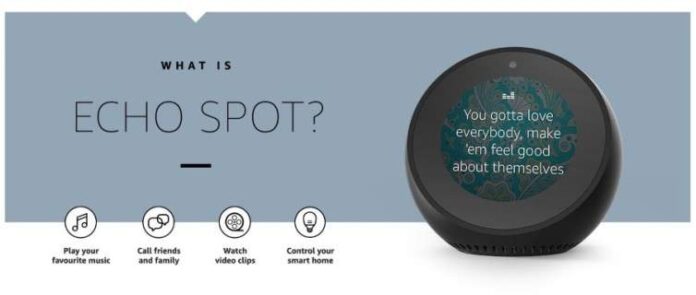[ad_1]
Se você está tendo problemas para dormir e se sente confortável com as luzes noturnas, essa habilidade do Alexa pode ajudar. Todos sabemos que a série de dispositivos Echo usa o anel de luz para que você saiba o que está acontecendo. Ao adicionar uma habilidade ao Alexa, você pode manter a luz acesa a noite toda. Este tutorial mostrará como configurar um Amazon Echo como luz noturna.
Alexa é um dos assistentes domésticos mais populares atualmente, e por um bom motivo. Ele pode fazer de tudo, desde responder suas perguntas até controlar seu termostato. Mas o que você talvez não saiba é que seu dispositivo Echo também pode funcionar como uma luz noturna!
Neste artigo, mostraremos como adicionar uma habilidade ao seu dispositivo Echo e usá-lo como luz noturna.

Adicione uma habilidade aos seus dispositivos Echo
Antes de ir direto para o segundo plano, primeiro você precisa saber como adicionar habilidades. As habilidades são novos comportamentos que o Alexa pode aprender e você pode adicioná-los a todos os dispositivos da sua casa usando o aplicativo Alexa. Adicionar uma nova habilidade é realmente fácil e se você já sabe como fazê-lo, sinta-se à vontade para pular para a próxima seção.
Mas se precisar de mais ajuda, siga estas instruções:
- Abra o aplicativo Alexa em seu smartphone e role para baixo até “Browse Skills”.

- Toque no ícone da lupa no canto superior direito para pesquisar uma habilidade específica. Ou você pode rolar a página para baixo e escolher uma que deseja adicionar.

- Toque em “Configurar” ao lado do Alexa que você deseja adicionar.
Observe que cada habilidade tem um índice de satisfação do cliente e avaliações como a maioria dos outros produtos da Amazon. Ao pesquisar a nova habilidade do Alexa, leia essas análises e verifique se a habilidade funciona para você.
Defina seu Amazon Echo como uma luz noturna
Para definir um Amazon Echo como luz noturna, precisamos usar a habilidade chamada Night Light. Está disponível diretamente na Amazon e funciona muito bem. Existem algumas habilidades com nomes semelhantes na Amazon, mas esta funciona particularmente bem. Estamos executando o primeiro da lista graças às ótimas críticas, mas sinta-se à vontade para experimentar qualquer um deles.
- Abra seu aplicativo Alexa e selecione Skills no menu.
- Pesquise por Night Light usando o ícone de lupa acima.

- Pressione “Configurar”. Em seguida, pressione “Iniciar”.

Alexa então explicará como funciona.
Depois de instalado, basta dizer “Alexa, abra a luz noturna” para ativar. O anel de luz na parte superior do Echo acenderá e permanecerá aceso até que você o desligue com “Alexa, desligue a luz noturna” ou simplesmente “Alexa off”. Isso também funcionará no Echo Show, mas o Alexa informará que a luz noturna só acenderá se a lâmpada interna permitir.
Também existem opções de tempo que você pode usar, como “Alexa, ligue a luz noturna por 30 minutos”. Isso mantém a luz do anel acesa por meia hora antes de desligar. Também pensei em desligar o feedback de áudio. Portanto, toda vez que você liga ou desliga, o Alexa não responde de forma audível. Basta ligar ou desligar a luz.
Outras opções de suspensão para o Amazon Echo
Se você precisar de um pouco mais do seu Echo na hora de dormir, existem alguns outros recursos úteis que você pode gostar. Você pode definir sons ambientes ou sons de sono e adicionar um timer para desligar tudo depois de adormecer.

Durma tranquilamente com o Echo
Da mesma forma que você adicionou uma Night Light ao seu Echo para fornecer alguma iluminação, você também pode adicionar uma chamada Sleep Sounds. Essa habilidade é altamente considerada e pode reproduzir loops ambientais para ajudá-lo a adormecer. Esses sons incluem precipitação, trovão, fogo, fãs, sons da cidade, pássaros e uma ampla gama de outros sons.
- Você pode facilmente adicionar essa habilidade.
- Abra seu aplicativo Alexa e selecione Skills no menu.
- Procure por sons de sono.
- Instale a habilidade.
Depois de instalado, diga “Alexa, peça ao Sleep Sounds para tocar trovoadas” ou “Alexa, peça ao Sleep Sounds para tocar o vento”. Se você não se lembra da lista, pode perguntar ao aplicativo com “Alexa, peça uma lista ao Sleep Sounds”. Você também pode definir um cronômetro com “Alexa, pare em 1 hora”. Você também pode usar o padrão, “Alexa, defina um temporizador para uma hora”.
histórias para dormir com eco
Se você tem filhos que têm problemas para dormir, pode ajudá-los contando uma história para dormir. Uma habilidade chamada Little Bedtime Stories reproduzirá uma das muitas histórias para ajudá-los a adormecer. A habilidade é ótima se você tem filhos que não querem dormir ou têm problemas para dormir.
Ative o modo noturno no Echo Spot
Se você tiver um Echo Spot, poderá definir um modo noturno para ajudá-lo a dormir. Escurece a tela e reduz o fundo para que não fique tão claro. Não tenho um Spot, mas conheço alguém que tem, então veja como ativá-lo.
- Role para baixo na tela do Spot e selecione Configurações.
- Selecione Iniciar e relógio e Modo noturno.
- Ative o relógio noturno.
- Defina uma programação para definir um temporizador para o modo noturno.
Mesmo com o modo noturno ativado, o Spot ainda emite alguma luz, portanto, sua milhagem pode variar com essa configuração.
Perguntas frequentes
Se você tiver mais dúvidas sobre o seu dispositivo Echo, continue lendo!
A habilidade Alexa não está funcionando. O que devo fazer?
Se você adicionar uma habilidade e ela não funcionar corretamente, você pode corrigi-la facilmente desativando-a e ligando-a novamente. Você pode fazer isso visitando o aplicativo Alexa e tocando na habilidade. Se você pressionar “Configurações”. você pode desativar a habilidade. Em seguida, toque na opção para ativá-lo novamente.
Isso corrige a maioria dos problemas, mas você também pode ter a habilidade de limpeza errada. Abra a habilidade e verifique se ela está conectada à casa correta.
Finalmente, pode haver um problema com a habilidade em si. Isso significa que você pode esperar ou remover a habilidade e encontrar outra que funcione melhor.
[ad_2]